wps2019在哪里为数值添加千分位?该怎么添加千分位呢?下面我们就来看看详细的教程。

1、首先用WPS2019打开要编辑的表格,选中要编辑的数字。
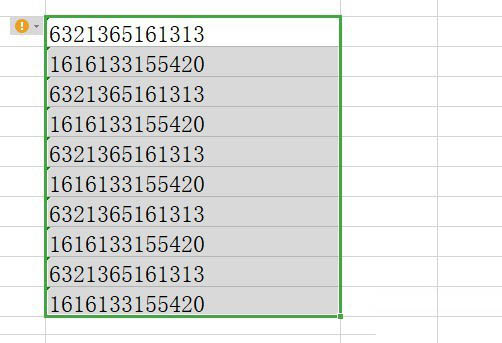
2、右键点击选中的数字,选择弹出菜单中的设置单元格格式菜单项。
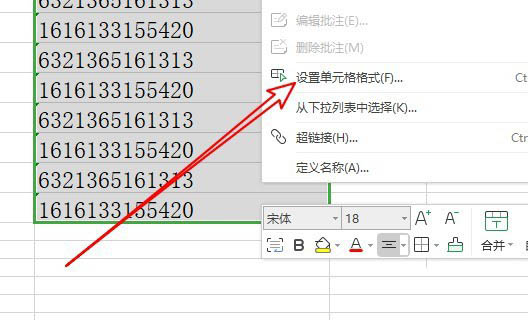
3、然后再打开到单元格格式窗口,点击左侧的数值菜单。
wps怎么制作彩色花瓣样式的目录? wps目录样式的设计方法
wps怎么制作彩色花瓣样式的目录?wps中想要制作一个彩色的花瓣样式,该怎么制作呢?下面我们就来看看wps目录样式的设计方法,需要的朋友可以参考下
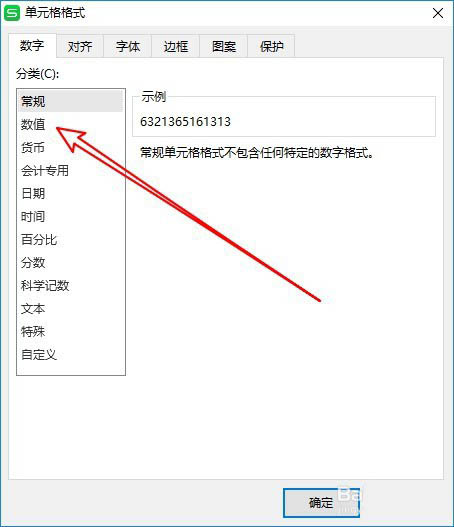
4、在右侧窗口找到使用千位分割符的设置项。

5、点击该设置项前面的复选框,然后点击确定按钮。
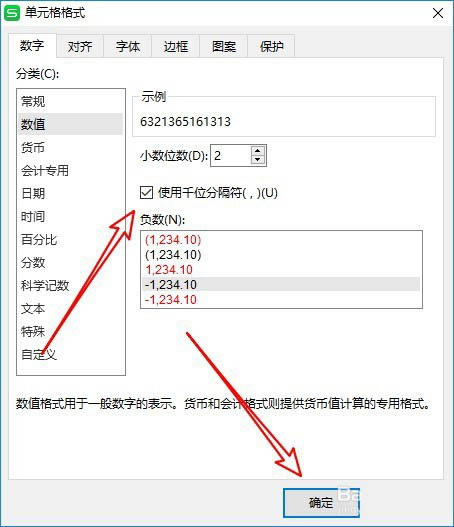
6、这样我们可以看到选中的数字已经添加好千分位了。

以上就是wps2019表格数据添加千分位的技巧,希望大家喜欢,请继续关注脚本之家。
相关推荐:
WPS添加连续多个水印且铺满整页的方法教程
大家使用WPS办公软件时,如果想要将整页添加连续多个水印且铺满该如何操作呢?还不会的伙伴可以和小编一起来学习一下,希望对大家有所帮助






